Como Ajustar El Texto A La Celda En Excel – Ajustar el texto a la celda en Excel es una habilidad esencial que mejora la legibilidad y la presentación de tus hojas de cálculo. Esta guía integral te guiará a través de los métodos paso a paso para ajustar el ancho de columna, el alto de fila y el texto dentro de la celda.
También exploraremos técnicas avanzadas como fusionar y dividir celdas, así como crear tablas con formato HTML para una presentación profesional.
Ajustar ancho de columna
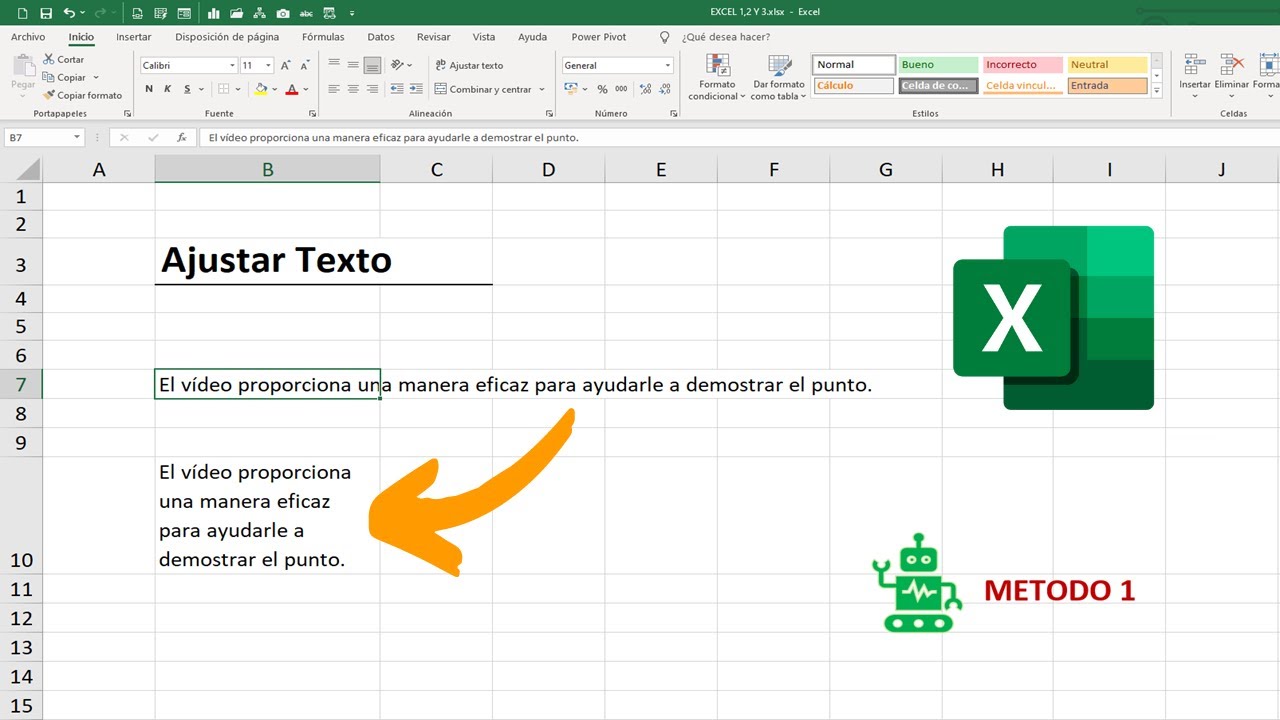
El ancho de columna en Excel determina la cantidad de caracteres o números que se pueden mostrar en una celda. Ajustar el ancho de columna es esencial para mejorar la legibilidad y organización de la hoja de cálculo.
Ajustar manualmente el ancho de columna
- Coloque el cursor sobre el borde derecho de la columna que desea ajustar.
- Cuando el cursor se convierta en una doble flecha, haga clic y arrastre hacia la izquierda o hacia la derecha para ajustar el ancho.
Autoajustar ancho de columna
- Seleccione la columna que desea ajustar.
- Haga clic derecho y seleccione “Autoajustar ancho de columna”.
- Excel ajustará automáticamente el ancho de la columna para que se ajuste al contenido de las celdas.
Ajustar alto de fila
El alto de las filas en Excel es tan importante como el ancho de las columnas para garantizar que los datos se presenten de manera clara y legible. Existen dos formas principales de ajustar el alto de fila: manualmente y utilizando la opción “Autoajustar alto de fila”.
Ajustar manualmente el alto de fila, Como Ajustar El Texto A La Celda En Excel
Para ajustar manualmente el alto de una fila, sigue estos pasos:
- Selecciona la fila que deseas ajustar.
- Coloca el cursor sobre el borde inferior de la fila.
- Cuando el cursor se convierta en una línea horizontal de dos puntas, haz clic y arrastra hacia arriba o hacia abajo para ajustar el alto.
Usar la opción “Autoajustar alto de fila”
La opción “Autoajustar alto de fila” ajusta automáticamente el alto de una fila para que se ajuste al contenido más alto de la fila. Para utilizar esta opción:
- Selecciona la fila que deseas ajustar.
- Haz clic derecho en la fila y selecciona “Autoajustar alto de fila”.
- El alto de la fila se ajustará automáticamente para acomodar el contenido más alto.
Ajustar texto dentro de la celda: Como Ajustar El Texto A La Celda En Excel
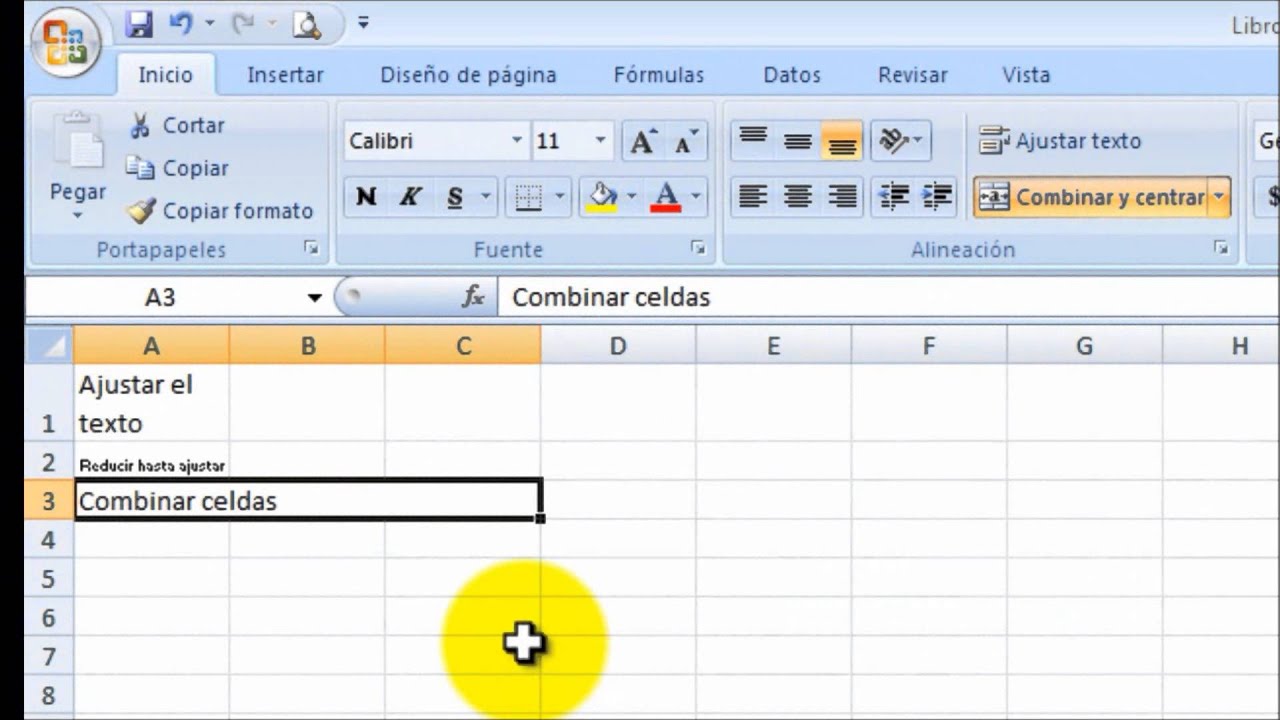
Una vez que el ancho de la columna y el alto de la fila se han ajustado al contenido, el siguiente paso es ajustar el texto dentro de la celda para mejorar la legibilidad y la presentación.
Alineación del texto
Excel ofrece varias opciones de alineación de texto para controlar la posición horizontal del texto dentro de la celda:
- Alineación izquierda:El texto se alinea con el borde izquierdo de la celda.
- Alineación derecha:El texto se alinea con el borde derecho de la celda.
- Alineación central:El texto se centra horizontalmente dentro de la celda.
Ajuste de texto
Además de la alineación, Excel también proporciona la función de ajuste de texto, que permite ajustar automáticamente el texto dentro de la celda para que quepa sin saltos de línea innecesarios. Esta función es particularmente útil para celdas con texto largo que no cabe dentro del ancho de la celda.
Fusionar y dividir celdas
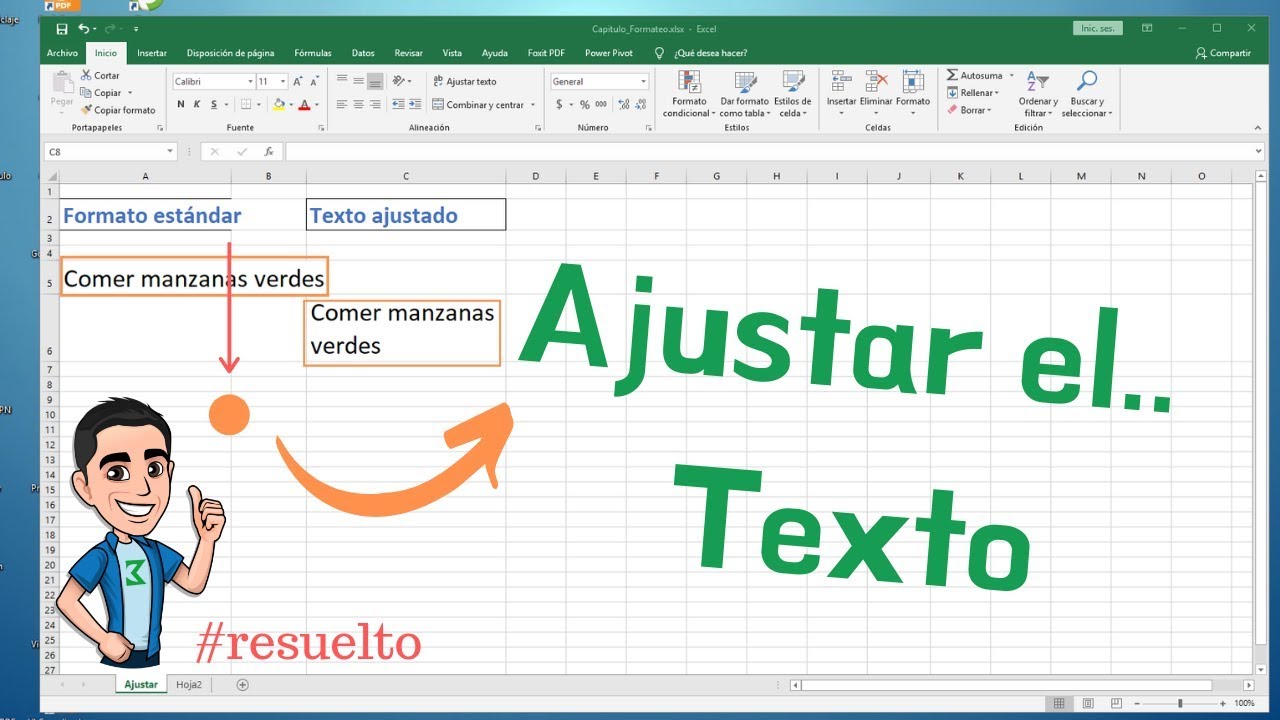
Las celdas fusionadas y divididas pueden mejorar la organización y presentación de datos en una hoja de cálculo de Excel. Combinar celdas crea celdas más grandes, mientras que dividir celdas crea celdas más pequeñas.
Fusionar celdas
- Selecciona las celdas que deseas fusionar.
- Haz clic en la pestaña “Inicio” en la cinta de opciones.
- En el grupo “Alineación”, haz clic en el botón “Fusionar y centrar”.
Dividir celdas
- Selecciona la celda que deseas dividir.
- Haz clic en la pestaña “Inicio” en la cinta de opciones.
- En el grupo “Alineación”, haz clic en el botón “Dividir celdas”.
- Especifica el número de filas y columnas en las que deseas dividir la celda.
Crear tablas con formato HTML

Las tablas con formato HTML ofrecen una forma flexible y personalizable de presentar datos en Excel. Al incorporar código HTML, puedes crear tablas responsivas que se ajusten automáticamente al tamaño de la pantalla y dispositivos.Para crear una tabla con formato HTML en Excel, sigue estos pasos:
- Selecciona el rango de celdas que deseas convertir en una tabla.
- Ve a la pestaña “Insertar” y haz clic en “Tabla”.
- En el cuadro de diálogo “Crear tabla”, selecciona “HTML” como formato de tabla.
- Haz clic en “Aceptar” para crear la tabla.
Una vez creada la tabla, puedes personalizar su apariencia agregando código HTML a las celdas. Aquí tienes algunos ejemplos de código HTML para tablas responsivas con hasta 4 columnas: Tabla de 1 columna:
| Columna 1 |
|---|
Tabla de 2 columnas:
| Columna 1 | Columna 2 |
|---|
Tabla de 3 columnas:
| Columna 1 | Columna 2 | Columna 3 |
|---|
Tabla de 4 columnas:
| Columna 1 | Columna 2 | Columna 3 | Columna 4 |
|---|
Al utilizar código HTML, puedes controlar aspectos como el ancho de las columnas, el color de fondo, el estilo de fuente y más. Esto te permite crear tablas visualmente atractivas y fáciles de leer que mejoran la presentación de tus datos.
Dominar el ajuste de texto en Excel te permitirá crear hojas de cálculo altamente funcionales y visualmente atractivas. Recuerda que la práctica constante es clave, así que experimenta con las diferentes opciones y encuentra las que mejor se adapten a tus necesidades.
¡Mejora tus habilidades de Excel hoy y lleva tus hojas de cálculo al siguiente nivel!





